Windows 10: kā atjaunināt un atinstalēt draiverus

Uzziniet, kā efektīvi atjaunināt un atinstalēt draiverus operētājsistēmā Windows 10, lai nodrošinātu ierīču optimālu darbību.
Operētājsistēmā Windows 10 ir daudz iebūvētu drošības līdzekļu. Pirmoreiz to iestatot, jums būs jāizvēlas Windows parole. Diemžēl lielākā daļa cilvēku par to nav apmierināti vai nolemj būt slinki: viņi izvēlas vienkāršas lietas, piemēram, 12345 vai mājdzīvnieka vārdu. Šajā ziņā nekas nav drošs. Protams, tas var būt “vieglāk” vai “ātrāk”, taču tas noteikti nav drošs.
Pieņemsim, ka jūsu klēpjdators vai galddators ir nozagts. Cik ātri, jūsuprāt, zaglis izlauzīsies cauri šai vienkāršajai parolei? Pēc tam viņi var piekļūt visam, tostarp visai jūsu saglabātajai bankas un maksājumu informācijai.
Pirms parādīšu, kā bloķēt ierīci, es jums parādīšu, kā nomainīt paroli uz kaut ko daudz drošāku.
Noklikšķiniet uz pogas Sākt ekrāna apakšējā kreisajā stūrī un pēc tam izvēlieties mazo zobrata ikonu “Iestatījumi” .
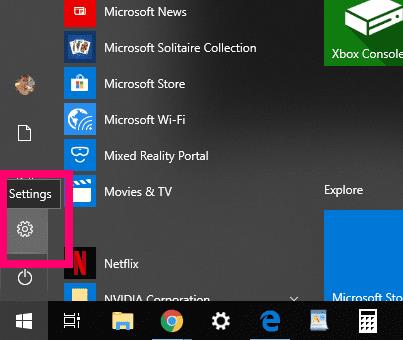
Pēc tam noklikšķiniet uz "Konti".
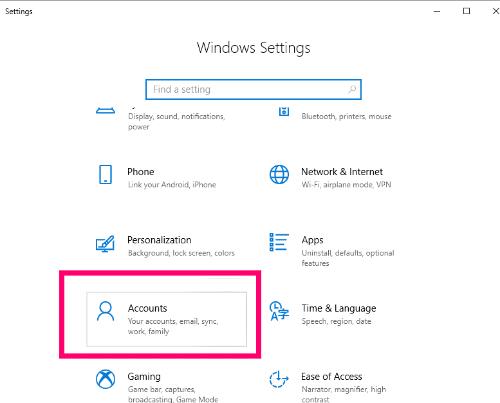
Kreisajā pusē izvēlieties "Pierakstīšanās opcijas", lai atvērtu dažādus paroles iestatīšanas veidus. Jūs ievērosiet, ka varat mainīt paroli, izvēlēties PIN numuru vai izmantot iecienītāko fotoattēlu. Izvēlieties saprātīgi: neatkarīgi no tā, kuru iespēju izvēlēties, tai ir jābūt drošai. Šajā apmācībā mēs vienkārši mainīsim paroli, ko jau esmu iestatījis šajā ierīcē.
Noklikšķiniet uz lodziņa “Mainīt” sadaļā “Mainīt konta paroli”. Tiks atvērts lodziņš ar aicinājumu ievadīt pašreizējo Windows paroli.
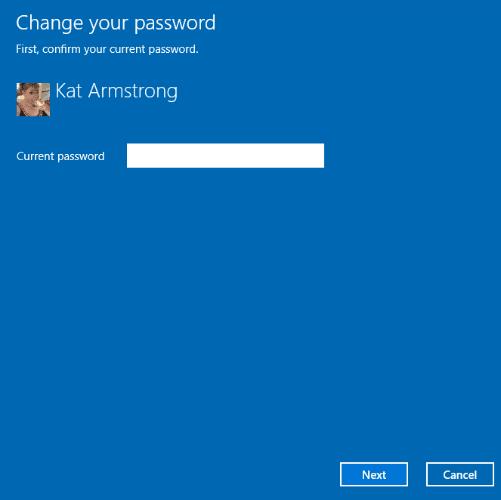
Nākamajā lodziņā būs jāievada jaunā parole, jāapstiprina tā un jāizveido paroles mājiens. LŪDZU, izveidojiet kaut ko tādu, ko atcerēsities, taču tas ir drošs. Izmantojiet lielo un mazo burtu, ciparu un simbolu kombināciju. Nekad neizmantojiet bērna vai mājdzīvnieka vārdu vai savas mātes uzvārdu. Visus šāda veida lietas viegli atklāj hakeri vai zagļi.
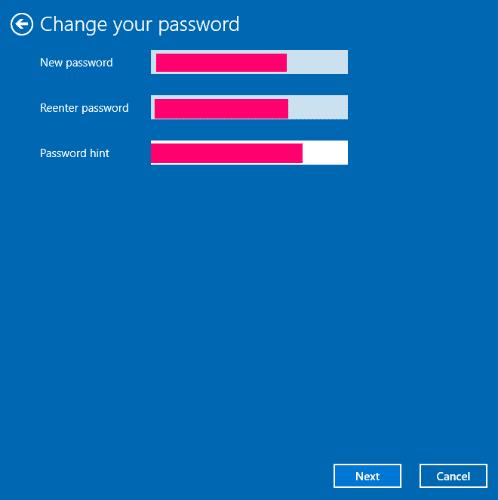
Atkal varat izvēlēties opciju "Attēla parole" , tā vietā vienkārši noklikšķiniet uz "Pievienot" sadaļā "Pierakstīties sistēmā Windows, izmantojot iecienītāko fotoattēlu". Vispirms jums tiks lūgts pārbaudīt pašreizējo Windows paroli.
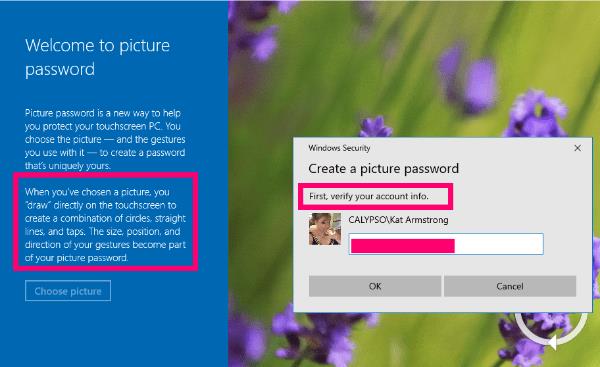
Nākamā lieta, ko darīsit, ir izvēlēties fotoattēlu no sava datora… bet tas vēl nav viss. Kad tas būs izdarīts, jums tiks lūgts pieskarties fotoattēlam un “uzzīmēt”, lai fotoattēla augšpusē izveidotu konkrētu taisnu līniju un apļu rakstu. Šī metode patiesībā ir daudz drošāka nekā vienkārša parole, taču jums ir jāspēj atcerēties, kur pieskārāties un zīmējāt!
Tagad, kad esat bloķējis datoru, izmantojot lielisku paroli vai fotoattēlu, apskatīsim veidus, kā varat ātri bloķēt datoru, kad jums jādodas prom no tā.
Vienlaicīgi nospiediet taustiņu "Windows" un taustiņu "L" . Dators tiks bloķēts, līdz ievadīsit savu paroli.
Nospiediet taustiņus "CTRL", "ALT" un "DEL" kopā. Uznirstošajā izvēlnē noklikšķiniet uz opcijas Bloķēt .
Noklikšķiniet uz pogas "Sākt" ekrāna apakšējā kreisajā stūrī. Kad tiek parādīta izvēlne, izvēlieties sava lietotāja ikonu vai fotoattēlu un pēc tam noklikšķiniet uz Bloķēt.
Ko vēl es varu jums palīdzēt, lai aizsargātu Windows 10 no nevēlamiem skatieniem?
Laimīgu drošu datoru lietošanu!
Uzziniet, kā efektīvi atjaunināt un atinstalēt draiverus operētājsistēmā Windows 10, lai nodrošinātu ierīču optimālu darbību.
Operētājsistēmā Windows 10 atmiņas noplūde rodas, ja jūsu izmantotā lietotne neatgrieza resursus jūsu sistēmā, kad esat pabeidzis lietot šo programmu. Ja tas notiek, datorā nevar strādāt ar citiem uzdevumiem, jo datoram nav pietiekami daudz RAM, ar ko strādāt.
Kad mēs runājam par mākoni, mēs runājam par uzglabāšanas sistēmu, kas saglabā datus un nodrošina tiem piekļuvi internetā. Pēdējos gados tādas kā Google disks, Dropbox, iCloud un citas līdzīgas ērtas datu glabāšanas iespējas ir pārliecinājušas lietotājus par mākoņservera priekšrocībām.
Ja nesen instalējāt vai atjauninājāt sistēmu Windows 10, var rasties dažas WiFi problēmas. Mēs esam šeit, lai palīdzētu.
Ja izmantojat operētājsistēmu Windows 10 un Microsoft jauno Edge pārlūkprogrammu, jums varētu rasties jautājums, kā izslēgt Adobe Flash. Pēc noklusējuma Microsoft Edge ir iebūvēts Adobe Flash atbalsts, tāpēc tas būtībā ir iespējots visu laiku.
Neatkarīgi no tā, vai plānojat jaunināt savu Windows XP, Vista, 7 vai 8 ierīci uz Windows 10 vai iegādāties jaunu datoru ar iepriekš instalētu operētājsistēmu Windows 10, varat izmantot Windows ērto pārsūtīšanu, lai kopētu visus savus failus un iestatījumus no vecās ierīces vai vecās versijas. Šajā rakstā ir aprakstītas Windows ērtās pārsūtīšanas konfigurēšanas darbības.
Tas ir banāli, bet patiesi. Dzīves sīkumi var sagādāt mums milzīgu prieku: bērna pirmie soļi, lieliski pagatavots steiks vai svaiga, skaista attēla skats kā datora darbvirsmas fons.
Kopš Apple “aizņēmās” grafiskā interfeisa koncepciju no Xerox un arī Microsoft to pēc kārtas “aizņēma”, peles rādītājs ir bijusi galvenā daļa, kā mēs mijiedarbojamies ar saviem datoriem. Tāpēc iedomājieties šoku, ko rada datora palaišana, atklājot, ka peles kursora nav.
Ja vēlaties noņemt Microsoft Edge no sava Windows 10 datora, izlasiet šo. Kopumā nav ieteicams pilnībā atspējot Edge — tas var izraisīt neparedzētas problēmas ar operētājsistēmu.
Noklikšķinot uz pogas Sākt operētājsistēmā Windows 10, saskarne ir sadalīta trīs atsevišķās sadaļās: mazās pogas kreisajā pusē, programmu un programmu saraksts vidū un statiskās vai dinamiskās flīzes labajā pusē. -rokas puse. Varat pielāgot dažas lietas par izvēlnes Sākt izskatu un darbību, tostarp mapju vai saišu sarakstu, kas parādās šajā kreisajā izvēlnē.
Kā jau minēju rakstā, kurā salīdzina Windows 7 ar Windows 10, uzdevumu pārvaldnieks ir pilnībā pārveidots. Tagad to ir daudz vienkāršāk izmantot pēc noklusējuma, taču, ja patiešām vēlaties iegūt visu informāciju tāpat kā iepriekš, jūs joprojām varat to iegūt.
Gandrīz visās jaunajās Windows versijās ir daudz komponentu, kas ir ņemti no iepriekšējām OS versijām. Lielāko daļu laika tā ir labāka vecās programmatūras versija.
Mūsdienu operētājsistēmas izmanto vairāk resursu nekā jebkad agrāk. Parasti tā nav problēma, jo tādas platformas kā Windows, macOS un lielākā daļa Linux izplatījumu ir optimizētas mūsdienu datoru aparatūrai.
Ja jūsu mājās vai darba vietā ir datoru tīkls, viena no lietām, kas jums jākontrolē, ir tas, kuri lietotāji vai lietotnes var mainīt lietas šajā sistēmā. Viens no veidiem, kā novērst nesankcionētas izmaiņas, ir viena persona tīkla administratoram.
Ja lietojat sistēmu Windows 10 un neesat sācis lietot Cortana, iespējams, vēlaties to izmēģināt. Tā pamatā ir Microsoft Siri un Google Assistant versija, taču tā ir integrēta tieši sistēmā Windows.
Ja ekrānā parādās rakstzīmes sekundes pēc to nospiešanas uz tastatūras, tas var palēnināt darbību un samazināt jūsu produktivitāti. Daudzu faktoru dēļ rakstīšana Windows ierīcēs nav sinhronizēta.
Kā sistēma Windows zina, kuru lietotni vai programmu izmantot, lai datorā atvērtu visu veidu failus. Tas ir saistīts ar failu asociācijām.
Ja vēlaties izveidot jaunu dokumentu ar izcilu tekstu, iespējams, vēlēsities padomāt par jauna fonta instalēšanu. Tos var atrast tiešsaistē bez maksas, kā daļu no fontu komplekta vai iegādāties.
Windows starpliktuve ir ērts līdzeklis, kas pastāv jau gadiem ilgi. Tas ļauj kopēt līdz 25 vienumiem, tostarp tekstu, datus vai grafiku, un ielīmēt tos dokumentā vai piespraust vienumus, kurus izmantojat regulāri.
Operētājsistēmā Windows 10 Windows ugunsmūris nav īpaši mainījies kopš Vista. Kopumā tas ir gandrīz vienāds.
Apple ir ieviesis iOS 26 – būtisku atjauninājumu ar pavisam jaunu matēta stikla dizainu, viedākām lietošanas iespējām un uzlabojumiem jau pazīstamās lietotnēs.
Studentiem studijām ir nepieciešams noteikta veida klēpjdators. Tam jābūt ne tikai pietiekami jaudīgam, lai labi darbotos izvēlētajā specialitātē, bet arī pietiekami kompaktam un vieglam, lai to varētu nēsāt līdzi visu dienu.
Šajā rakstā mēs parādīsim, kā atgūt piekļuvi cietajam diskam, ja tas neizdodas. Sekosim līdzi!
No pirmā acu uzmetiena AirPods izskatās gluži kā jebkuras citas īstas bezvadu austiņas. Taču tas viss mainījās, kad tika atklātas dažas maz zināmas funkcijas.
Printera pievienošana operētājsistēmai Windows 10 ir vienkārša, lai gan vadu ierīču process atšķirsies no bezvadu ierīču procesa.
Kā zināms, RAM ir ļoti svarīga datora aparatūras daļa, kas darbojas kā atmiņa datu apstrādei un ir faktors, kas nosaka klēpjdatora vai datora ātrumu. Zemāk esošajā rakstā WebTech360 iepazīstinās jūs ar dažiem veidiem, kā pārbaudīt RAM kļūdas, izmantojot programmatūru operētājsistēmā Windows.
Ja meklējat NAS risinājumu mājai vai birojā, iepazīstieties ar šo labāko NAS uzglabāšanas iekārtu sarakstu.
Vai jums ir grūtības noskaidrot, kāda IP adrese jūsu drukātājam tiek izmantota? Mēs parādīsim, kā to atrast.
Jūs gatavojaties vakaram ar spēlēšanu, un tas būs liels vakars – jūs tikko esat iegādājies “Star Wars Outlaws” GeForce Now straumēšanas pakalpojumā. Uzziniet vienīgo zināmo risinājumu, kas parāda, kā novērst GeForce Now kļūdas kodu 0xC272008F, lai jūs varētu sākt spēlēt Ubisoft spēles atkal.
Uzziniet dažus iespējamos iemeslus, kāpēc jūsu klēpjdators pārkarst, kā arī padomus un trikus, lai izvairītos no šīs problēmas un uzturētu savu ierīci vēsu.



























